Ready 品牌型号:联想GeekPro 2020 系统:win10 1909 64位企业版 如果在运行win10的时候,发现屏幕是黑屏,就剩下鼠标的情况,要怎么解决,来看操作方法。 方法一: 在键盘上同时按下Ctrl+
品牌型号:联想GeekPro 2020
系统:win10 1909 64位企业版
如果在运行win10的时候,发现屏幕是黑屏,就剩下鼠标的情况,要怎么解决,来看操作方法。
方法一:
在键盘上同时按下Ctrl+Alt+Del组合键选择启动任务管理器
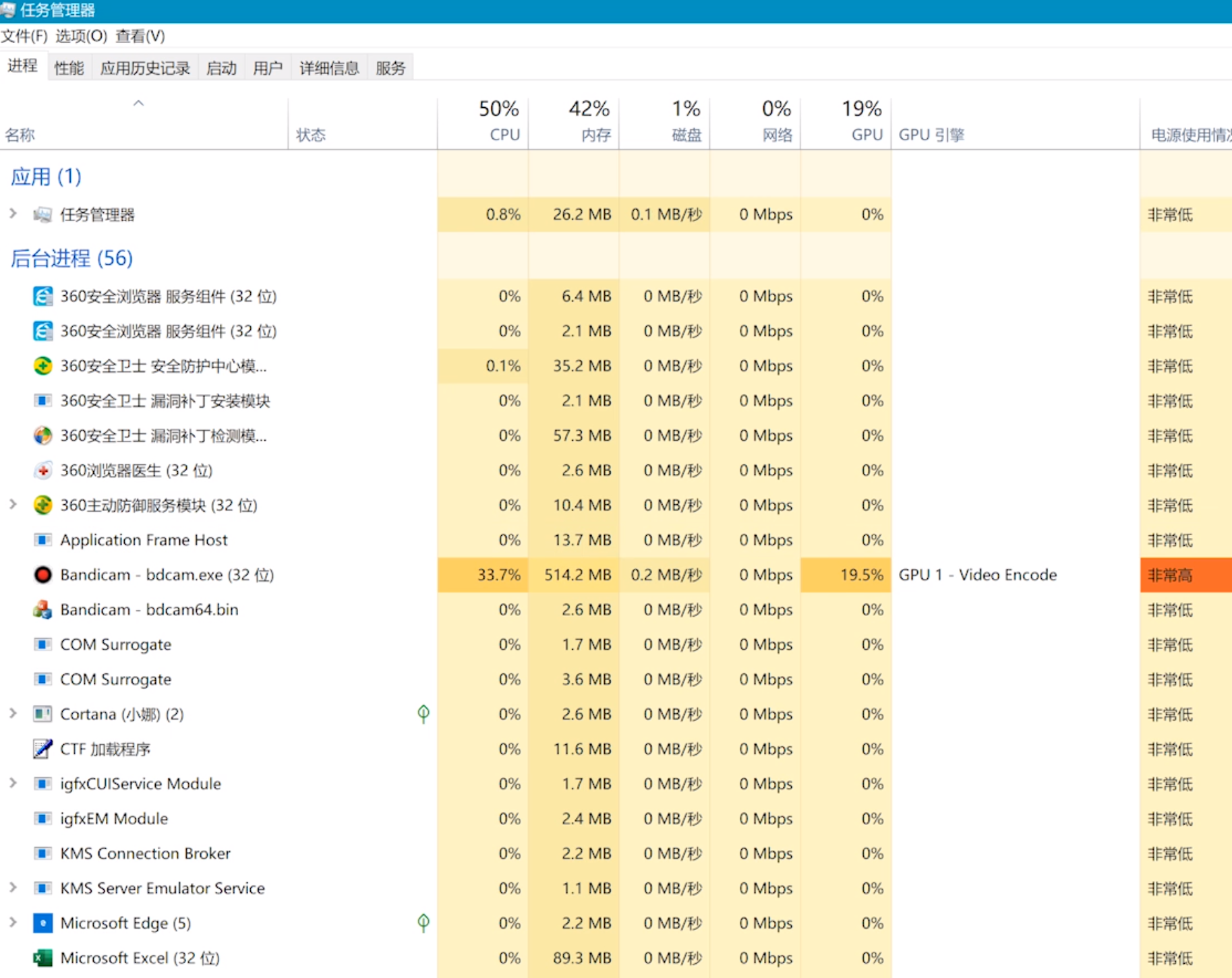
进入页面,点击文件,选择运行新任务,输入Explorer.exe,点击确定
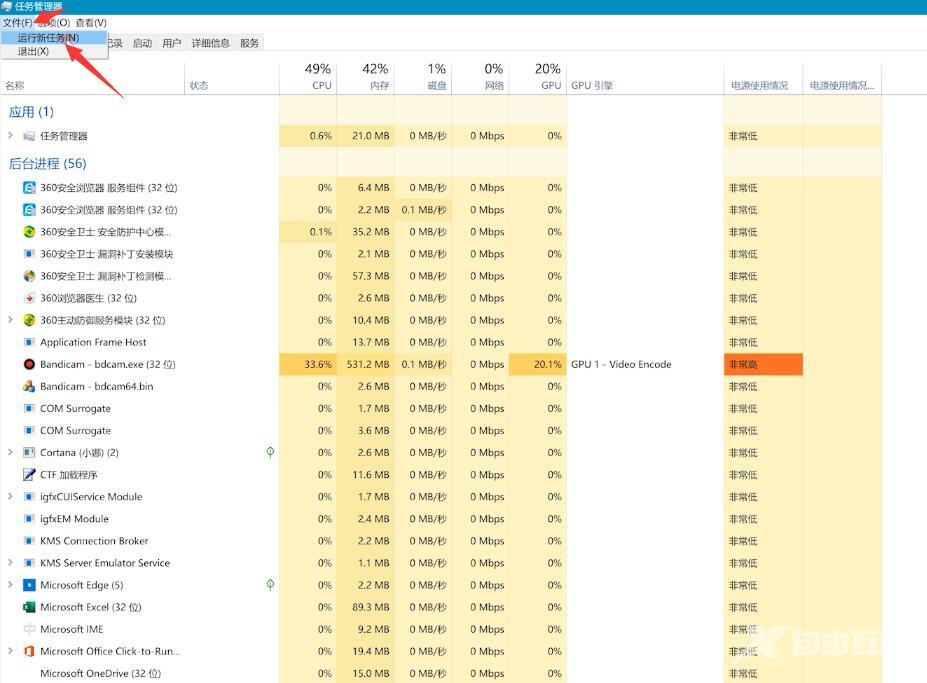
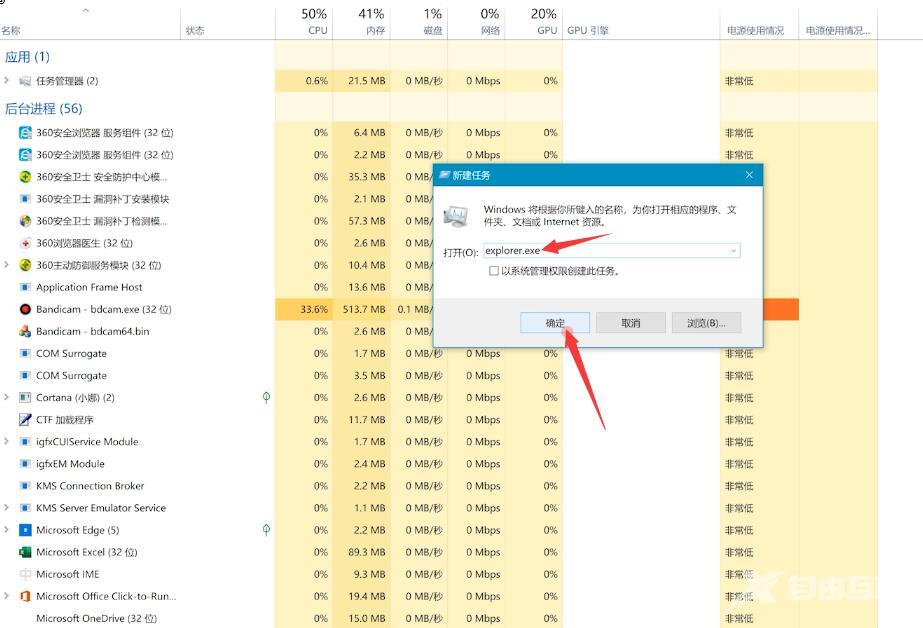
方法二
1第一步按win+r键打开运行,输入regedit回车打开注册表编辑器
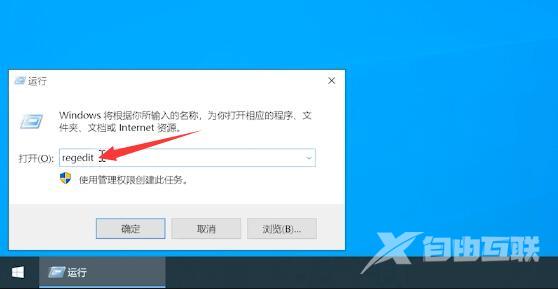
2第二步依次点击展开HKEY_Local_MACHINE\Software\Microsoft\Windows NT\CurrentVersion\Winlogon
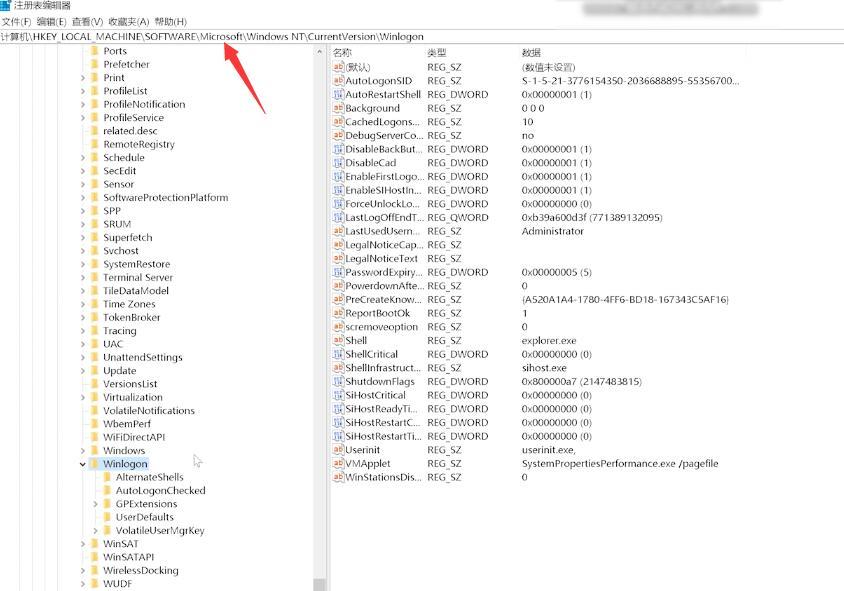
3第三步选中Winlogon,在右侧找到Shell,并双击它打开编辑字符串
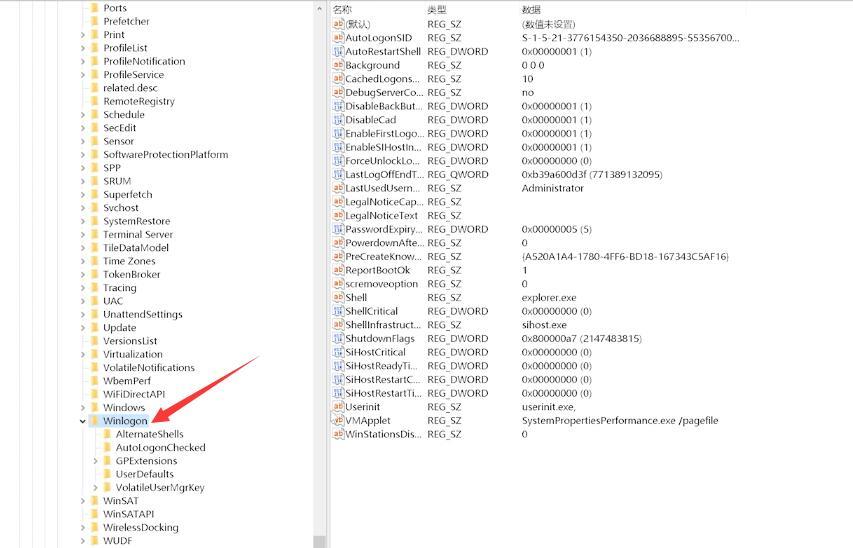
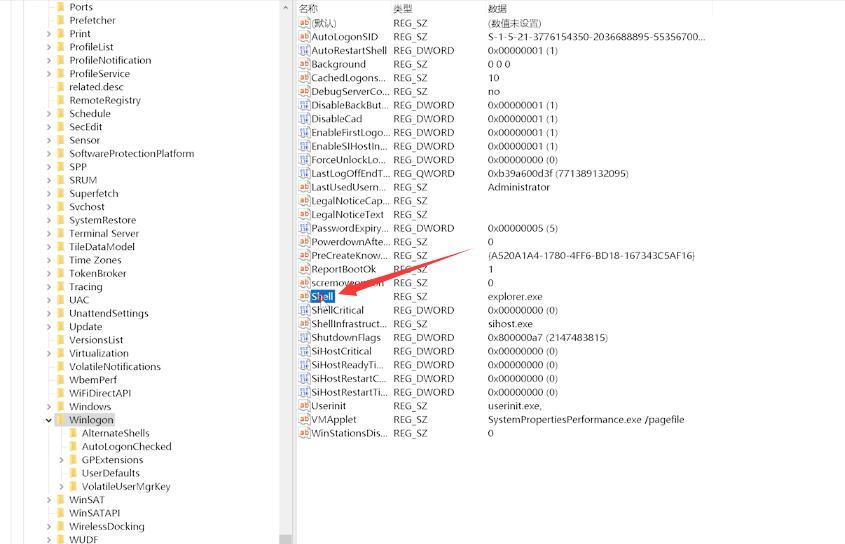
4第四步将数值数据改为explorer.exe,点击确定,再重启电脑即可恢复正常
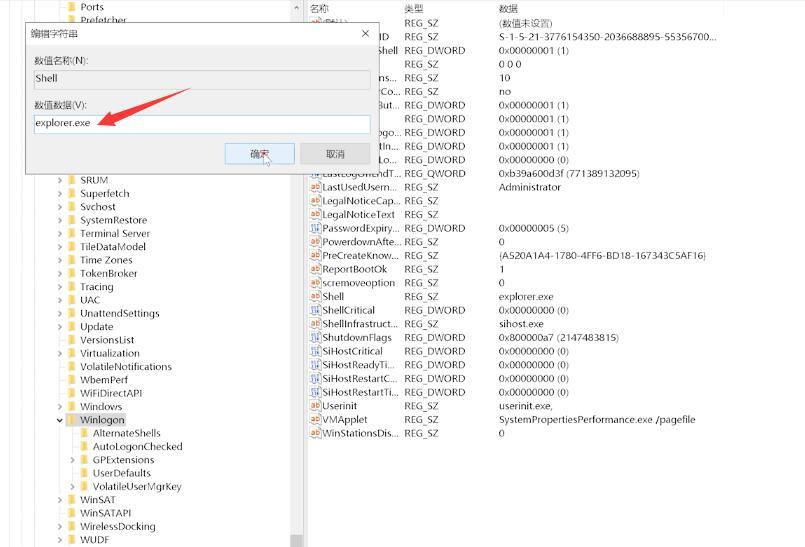
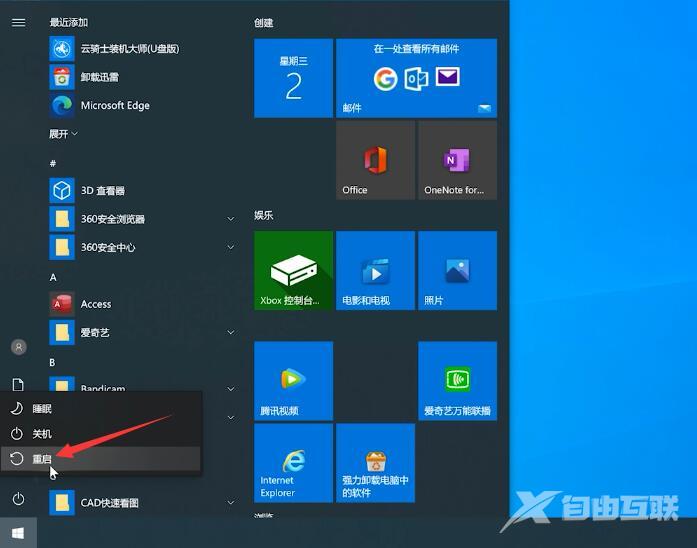
总结:
打开任务管理器
运行新任务输入指令
